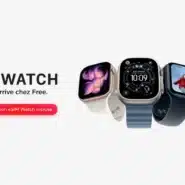Depuis la mise à jour de Google Chrome, en version 78, vous avez sûrement remarqué l’infobulle qui s’active quand vous passez votre curseur sur un onglet du navigateur, pénible non ?

Google Chrome a nommé ces infobulles : des cartes de survols d’onglets.
Désactiver l’infobulle au survol des onglets de Google Chrome 78 ?
Voici une astuce pour désactiver les cartes de survol d’onglets dans Google Chrome 78 ou une version ultérieure. Pour ce faire, il vous suffit de taper cette URL dans le navigateur Google Chrome : chrome://flags
Cette URL est une URL secrète pour paramétrer votre navigateur. Ne faites pas n’importe quoi, cela peut rendre votre navigateur inutilisable.
Une fois sur cette page de configuration du navigateur, saisissez « tab hover » dans « Search flags » (le champ de recherche). Puis cherchez Tab Hover Cards » et sélectionnez « Disabled » pour désactiver la fonctionnalité.

Une fois que vous avez changé la valeur à « Disabled », cliquez sur « Relaunch » en bas de page. Le navigateur va redémarrer et vous n’aurez plus l’infobulle au survol des onglets sur Google Chrome.